توزیع دما در فلاسک خلاء
معرفی
مثال زیر توزیع دما را در یک فلاسک خلاء حاوی قهوه داغ حل می کند. علاقه اصلی در اینجا نشان دادن نحوه استفاده از توابع MATLAB® برای تعریف خواص مواد و شرایط مرزی مستقیماً در مدل COMSOL است.
دو تابع MATLAB برای تعریف رسانایی حرارتی وابسته به دما پوسته فلاسک خلاء و فوم عایق استفاده می شود، در حالی که تابع سوم ضریب انتقال حرارت را تعریف می کند که مربوط به خنک کننده همرفتی طبیعی برای صفحه عمودی و هوای اطراف است.
تعریف مدل
تقارن محوری را برای این شبیهسازی فرض کنید تا هندسه مدل را به مقطع 2 بعدی از هندسه فلاسک خلاء که در شکل 1 نشان داده شده است کاهش دهید .
فلاسک خلاء از یک پوسته فولادی جدا شده با مواد فوم و یک چوب پنبه ساخته شده از نایلون تشکیل شده است. با فرض اینکه فلاسک خلاء با قهوه با دمای ثابت پر شده است، روی دیوار داخلی یک دمای ثابت اعمال کنید.
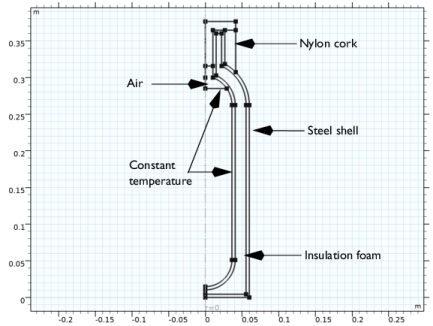
شکل 1: مقطع هندسه فلاسک خلاء.
رسانایی حرارتی وابسته به دما فوم عایق را با توجه به عبارت چند جمله ای زیر تعریف کنید:
عبارت فوق در شکل 2 برای بازه دمایی 293 K – 400 K رسم شده است.
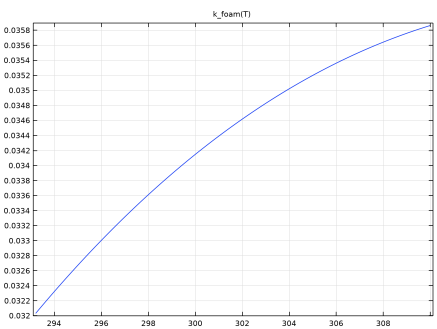
شکل 2: هدایت حرارتی فوم عایق در برابر دما.
از یک عبارت چند جمله ای متفاوت برای هدایت حرارتی فولاد استفاده کنید
سطح بیرونی گرما را از طریق همرفت طبیعی دفع می کند. این افت با ضریب انتقال حرارت همرفتی، h مشخص می شود ، که در عمل اغلب با همبستگی های کتابچه راهنمای تجربی تعیین می کنید. از آنجایی که این همبستگی ها به دمای سطح، سطح T بستگی دارد ، مهندسان باید سطح T را تخمین بزنند و سپس بین h و سطح T تکرار کنند تا یک مقدار همگرا برای h بدست آورند . عبارت زیر برای h یک همبستگی معمولی برای مورد همرفت طبیعی در هوا بر روی یک دیوار گرم عمودی است:
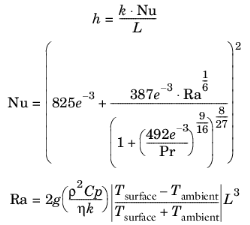
در معادلات بالا، T محیط دمای هوای اطراف فلاسک خلاء است، و همه متغیرهای دیگر در اسکریپت تابع، در مرحله 6 در بخش دستورالعملهای مدلسازی – MATLAB® تعریف شدهاند .
شکل 3 بیان ضریب انتقال حرارت را به عنوان تابعی از دمای دیوار، دمای محیط و طول دیوار نشان می دهد.
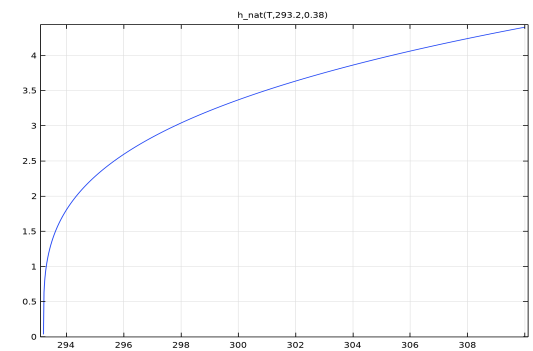
شکل 3: ضریب انتقال حرارت برای خنکسازی همرفت طبیعی یک دیوار عمودی در برابر دمای سطح. دمای محیط و طول دیواره به ترتیب ثابت، T محیط = 293.2 K و L = 38 سانتی متر داده شده است .
نتایج و بحث
از توزیع دما در دیوار فلاسک خلاء نشان داده شده در شکل 4 ، می توانید ببینید که بیشتر گرادیان های دما در فوم هستند، که نشان می دهد این ماده برای عایق کاری فلاسک خلاء به خوبی عمل می کند.
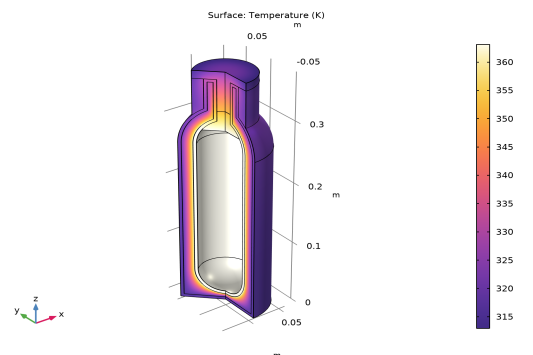
شکل 4: توزیع دما در فلاسک خلاء.
شکل 5 ضریب انتقال حرارت را در امتداد سطح فلاسک خلاء نشان می دهد. مقدار آن به سطح دما بستگی دارد و ناپیوستگی در منحنی در مرز بین کلاهک و دیوار فولادی است.
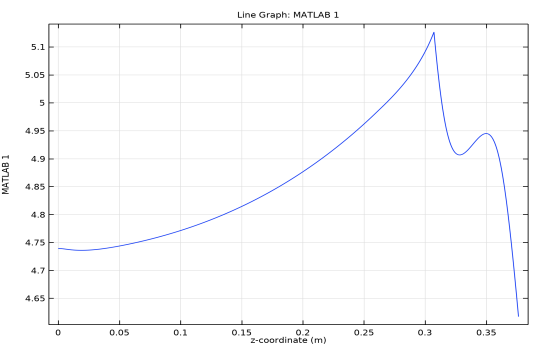
شکل 5: ضریب انتقال حرارت در امتداد سطح فلاسک خلاء.
نکاتی درباره پیاده سازی COMSOL
برای استفاده از یک تابع MATLAB خارجی در یک مدل COMSOL یک گره ویژگی متلب را به درخت در سازنده مدل اضافه کنید و توابع را در آنجا مشخص کنید. هنگامی که مدل را حل کردید، COMSOL به طور خودکار یک فرآیند MATLAB را شروع می کند که توابع را ارزیابی می کند و مقدار را به مدل COMSOL برمی گرداند.
مسیر کتابخانه برنامه: COMSOL_Multiphysics/LiveLink_for_MATLAB/Tutorials/vacuum_flask_llmatlab
دستورالعمل های مدل سازی – MATLAB®
قبل از اجرای مدل در COMSOL Desktop® ، توابع MATLAB را برای هدایت حرارتی فوم عایق و ضریب انتقال حرارت همرفتی تعریف کنید.
1 | ویرایشگر متلب یا هر ویرایشگر متنی را راه اندازی کنید. |
2 | در یک فایل جدید موارد زیر را وارد کنید: |
عملکرد خارج = k_foam (T)
% k_foam مقدار حرارتی فوم عایق را برمی گرداند
درصد رسانایی که با دمای محلی متفاوت است
خروجی = -2.141+1.87e-2*T-5.3e-5*T.^2+4.945e-8*T.^3;
3 | فایل را به عنوان k_foam.m ذخیره کنید . |
4 | اکنون مشتق تابع را با توجه به T تعریف کنید. یک فایل جدید باز کنید و خطوط زیر را وارد کنید: |
عملکرد خارج = k_foam_dT(T)
% مشتق با توجه به T تابع k_foam
خروجی = 1.87e-2-10.6e-5*T+14.835e-8*T.^2;
5 | فایل را به عنوان k_foam_dT.m ذخیره کنید . |
6 | ضریب انتقال حرارت را برای سرمایش با همرفت طبیعی تعریف کنید: |
تابع خارج = h_nat (T، Tamb، L)
% h_nat مقدار ضریب انتقال حرارت را برمی گرداند
% مربوط به خنک شدن صفحه عمودی توسط هوا در داخل
% همرفت طبیعی ضریب انتقال حرارت بستگی دارد
٪ در دمای سطح T، دمای
% هوای اطراف تامب و طول دیوار
٪ خواص هوا
k = 2e-2; درصد هدایت حرارتی [W/(m*K)]
rho = 1; % چگالی [kg/m^3]
cp = 1e3; ٪ ظرفیت حرارتی [J/(kg*K)]
mu = 1e-6; درصد ویسکوزیته دینامیکی [Pa*s]
g = 9.81; % جاذبه [m/s^2]
% تعریف عدد پرانت
Pr = cp*mu/k;
% تعریف عدد ریلی
Ra = 2*g*rho^2*cp/(mu*k).*abs((T-Tamb)./(T+Tamb)).*L.^3;
% تعریف عدد ناسلت
num = 387e-3*Ra.^(1/6);
denom = (1+(492e-3/Pr)^(9/16))^(8/27);
Nu = (825e-3+num/denom).^2;
% مقدار ضریب انتقال حرارت را برگردانید
out = k.*No./L;
7 | فایل را به عنوان h_nat.m ذخیره کنید . |
8 | در نهایت، یک فایل دیگر برای تعریف مشتق تابع با توجه به T ایجاد کنید. در این مدل دمای محیط و طول دیوار را ثابت فرض میکنیم. در یک فایل جدید وارد کنید: |
تابع خارج = h_nat (T، Tamb، L)
٪ خواص هوا
k = 2e-2; درصد هدایت حرارتی [W/(m*K)]
rho = 1; % چگالی [kg/m^3]
cp = 1e3; ٪ ظرفیت حرارتی [J/(kg*K)]
mu = 1e-6; درصد ویسکوزیته دینامیکی [Pa*s]
g = 9.81; % جاذبه [m/s^2]
Pr = cp*mu/k;
Ra = 2*g*rho^2*cp/(mu*k).*abs((T-Tamb)./(T+Tamb)).*L.^3;
Ra_dT = 2*g*rho^2*cp/(mu*k)*2.*Tamb./(T+Tamb).^2.*L.^3;
num = 387e-3*Ra.^(1/6);
num_dT = 387e-3/6*Ra.^(-5/6).*Ra_dT;
denom = (1+(492e-3/Pr)^(9/16))^(8/27);
Nu_dT = num_dT.*(2*825e-3+2*num/denom)/denom;
خارج = k.*Nu_dT./L;
9 | فایل را به عنوان h_nat_dT.m ذخیره کنید . |
نکته: مهم است که برای خروجی تابع اندازه آرگومان ورودی یکسان باشد. همانطور که COMSOL Multiphysics مسئله را در بلوک ها جمع آوری می کند، متغیرها اندازه یک آرایه دارند. برای جلوگیری از مشکلات احتمالی مربوط به اندازه، از عملگرهای نقطه ای ( . * ، ./،.^ ) با آرگومان های ورودی استفاده کنید .
تنظیم مسیر دایرکتوری در متلب
برای اینکه بتوانید مدل را در COMSOL Desktop حل کنید، باید مطمئن شوید که مسیر توابع متلب استفاده شده در مدل در متلب تنظیم شده است. برای جزئیات بیشتر در مورد نحوه انجام این کار، به بخش تنظیم مسیر راهنمای عملکرد در MATLAB در LiveLink™ برای راهنمای کاربر MATLAB® مراجعه کنید.
دستورالعمل های مدل سازی – COMSOL Desktop
از منوی File ، New را انتخاب کنید .
جدید
در پنجره جدید ، روی  Model Wizard کلیک کنید .
Model Wizard کلیک کنید .
مدل جادوگر
1 | در پنجره Model Wizard ، روی |
2 | در درخت Select Physics ، Heat Transfer>Heat Transfer in Solids (ht) را انتخاب کنید . |
3 | روی افزودن کلیک کنید . |
4 |
5 | در درخت انتخاب مطالعه ، General Studies>Stationary را انتخاب کنید . |
6 |
تعاریف جهانی
پارامترهای 1
1 | در پنجره Model Builder ، در قسمت Global Definitions روی Parameters 1 کلیک کنید . |
2 | در پنجره تنظیمات برای پارامترها ، بخش پارامترها را پیدا کنید . |
3 | در جدول تنظیمات زیر را وارد کنید: |
نام | اصطلاح | ارزش | شرح |
طول | 38[cm] | 0.38 متر | ارتفاع فلاسک خلاء |
T_با | 20 [درجه سانتیگراد] | 293.15 K | دمای هوای اطراف |
متلب 1
1 | در نوار ابزار Home ، روی |
2 | در پنجره تنظیمات MATLAB ، بخش توابع را پیدا کنید . |
3 | در جدول تنظیمات زیر را وارد کنید: |
نام تابع | استدلال ها |
k_foam | تی |
4 | برای گسترش بخش Plot Parameters کلیک کنید . در جدول تنظیمات زیر را وارد کنید: |
حد پایین | حد بالا |
293.2 | 310 |
5 |
6 | قسمت توابع را پیدا کنید . در جدول تنظیمات زیر را وارد کنید: |
نام تابع | استدلال ها |
k_foam | تی |
h_night | T، همچنین، L |
7 |
8 | قسمت Plot Parameters را پیدا کنید . در جدول تنظیمات زیر را وارد کنید: |
حد پایین | حد بالا |
293.2 | 293.2 |
0.38 | 0.38 |
9 |
10 | برای گسترش بخش مشتقات کلیک کنید . در جدول تنظیمات زیر را وارد کنید: |
نام تابع | بحث و جدل | مشتق جزئی |
k_foam | تی | k_foam_dT(T) |
h_night | تی | h_nat_dT (T، T_amb، طول) |
h_night | همچنین | 0 |
h_night | L | 0 |
11 | قسمت توابع را پیدا کنید . در جدول تنظیمات زیر را وارد کنید: |
نام تابع | استدلال ها |
h_night | T، همچنین، L |
k_foam | تی |
k_foam_dT | تی |
h_nat_dT | T، همچنین، L |
هندسه 1
واردات 1 (imp1)
1 | در نوار ابزار صفحه اصلی ، روی |
2 | در پنجره تنظیمات برای واردات ، بخش واردات را پیدا کنید . |
3 |
4 | به پوشه Application Libraries مدل بروید و روی فایل vacuum_flask_llmatlab.dxf دوبار کلیک کنید . |
5 |
فرم اتحادیه (فین)
1 | در پنجره Model Builder ، روی Form Union (fin) کلیک راست کرده و Build Selected را انتخاب کنید . |
2 | در پنجره تنظیمات Form Union/Assembly ، روی |
تعاریف
متغیرهای 1
1 | در نوار ابزار صفحه اصلی ، روی |
2 | در پنجره تنظیمات برای متغیرها ، بخش متغیرها را پیدا کنید . |
3 | در جدول تنظیمات زیر را وارد کنید: |
نام | اصطلاح | واحد | شرح |
k_steel | 71.12 [W/(m*K)]-0.115[W/(m*K^2)]*T+1.16E-4[W/(m*K^3)]*T^2-4.25E-8 [W/(m*K^4)]*T^3 | W/(m·K) | هدایت حرارتی فولاد |
مواد
در پنجره Model Builder ، در قسمت Component 1 (comp1) روی Materials کلیک راست کرده و Browse Materials را انتخاب کنید .
مرورگر مواد
1 | در پنجره Material Browser ، Built-in>Nylon را در درخت انتخاب کنید. |
2 |
3 | در درخت، Built-in>Air را انتخاب کنید . |
4 |
5 |
مواد
آب (mat2)
1 | در پنجره Model Builder ، در قسمت Component 1 (comp1)>Materials روی Air (mat2) کلیک کنید . |
2 | فقط دامنه 3 را انتخاب کنید. |
فولاد
1 | در نوار ابزار Materials ، روی |
2 | فقط دامنه 1 را انتخاب کنید. |
3 | در پنجره تنظیمات برای Material ، قسمت Material Contents را پیدا کنید . |
4 | در جدول تنظیمات زیر را وارد کنید: |
ویژگی | متغیر | ارزش | واحد | گروه اموال |
رسانایی گرمایی | k_iso ; kii = k_iso، kij = 0 | k_steel | W/(m·K) | پایه ای |
تراکم | rho | 7850 | کیلوگرم بر متر مکعب | پایه ای |
ظرفیت گرمایی در فشار ثابت | Cp | 475 | J/(kg·K) | پایه ای |
5 | روی Material 3 (mat3) کلیک راست کرده و Rename را انتخاب کنید . |
6 | در کادر محاورهای Rename Material ، Steel را در قسمت متن برچسب جدید تایپ کنید . |
7 | روی OK کلیک کنید . |
فوم
1 | در نوار ابزار Materials ، روی |
2 | فقط دامنه 2 را انتخاب کنید. |
3 | در پنجره تنظیمات برای Material ، قسمت Material Contents را پیدا کنید . |
4 | در جدول تنظیمات زیر را وارد کنید: |
ویژگی | متغیر | ارزش | واحد | گروه اموال |
رسانایی گرمایی | k_iso ; kii = k_iso، kij = 0 | k_foam (T) | W/(m·K) | پایه ای |
تراکم | rho | 24 | کیلوگرم بر متر مکعب | پایه ای |
ظرفیت گرمایی در فشار ثابت | Cp | 2.3 | J/(kg·K) | پایه ای |
5 | روی Material 4 (mat4) کلیک راست کرده و Rename را انتخاب کنید . |
6 | در کادر محاورهای Rename Material ، Foam را در قسمت متن برچسب جدید تایپ کنید . |
7 | روی OK کلیک کنید . |
انتقال حرارت در جامدات (HT)
دما 1
1 | در پنجره Model Builder ، در قسمت Component 1 (comp1) روی انتقال حرارت در جامدات (ht) کلیک راست کرده و Temperature را انتخاب کنید . |
2 | فقط مرزهای 7، 20، 27 و 32 را انتخاب کنید. |
3 | در پنجره تنظیمات دما ، قسمت دما را بیابید . |
4 | در قسمت متنی T 0 ، 90[degC] را تایپ کنید . |
شار حرارتی 1
1 | در نوار ابزار Physics ، روی |
2 | فقط مرزهای 11، 22، 23، 25 و 33 را انتخاب کنید. |
3 | در پنجره تنظیمات Heat Flux ، بخش Heat Flux را پیدا کنید . |
4 | از لیست نوع شار ، شار حرارتی همرفتی را انتخاب کنید . |
5 | در قسمت متن h ، h_nat(T,T_amb,Length) را تایپ کنید . |
6 | در قسمت متن T ، T_amb را تایپ کنید . |
مش 1
1 | در پنجره Model Builder ، در قسمت Component 1 (comp1) روی Mesh 1 کلیک کنید . |
2 | در پنجره تنظیمات مش ، قسمت Physics-Controlled Mesh را پیدا کنید . |
3 | از فهرست اندازه عنصر ، Extremely fine را انتخاب کنید . |
4 |
مطالعه 1
در نوار ابزار صفحه اصلی ،  روی محاسبه کلیک کنید .
روی محاسبه کلیک کنید .
نتایج
گروه طرح 1 بعدی 3
در نوار ابزار صفحه اصلی ، روی  Add Plot Group کلیک کنید و 1D Plot Group را انتخاب کنید .
Add Plot Group کلیک کنید و 1D Plot Group را انتخاب کنید .
نمودار خطی 1
1 | روی 1D Plot Group 3 کلیک راست کرده و Line Graph را انتخاب کنید . |
2 | فقط مرزهای 22، 23، 25 و 33 را انتخاب کنید. |
3 | در پنجره تنظیمات برای نمودار خط ، بخش y-Axis Data را پیدا کنید . |
4 | در قسمت متن Expression ، h_nat(T,T_amb,Length) را تایپ کنید . |
5 | قسمت x-Axis Data را پیدا کنید . از لیست Parameter ، Expression را انتخاب کنید . |
6 | در قسمت متن Expression ، z را تایپ کنید . |
7 | در نوار ابزار 1D Plot Group 3 ، روی |




